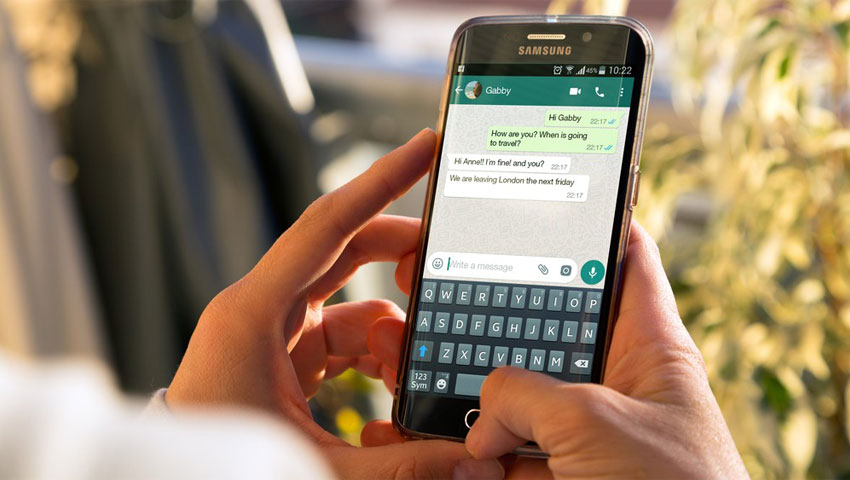شرکت واتساپ (WhatsApp) امروز و در صفحه پرسش و پاسخ خود جزئیات یکی از ویژگیهای مورد انتظار شبکه اجتماعیاش را که در واقع همان قابلیت ارسال پیامهای محو شونده است، اعلام کرد. بر این اساس، پیامهای محو شونده در اپلیکیشن واتساپ و در تمامی پلتفرمهای اندروید، آی او اس، KaiOS، وب و دسکتاپ در دسترس خواهد بود.
در صورتی که تاکنون چیزی درباره پیامهای محو شوند نشنیدهاید، باید بگوییم که با استفاده از این ویژگی میتوان پیامهایی را در واتساپ ارسال کرد که پس از هفت روز به طور خودکار حذف میشوند. البته این تنها ظاهر قضیه است و استثناهای زیادی وجود دارند که عملاً ماهیت این قابلیت را زیر سؤال میبرند!
قبل از هر چیز، واتساپ خاطرنشان میکند که پیش نمایش پیامهای محو شده که در بخش اعلانهای گوشی نمایش داده میشود، حتی بعد از حذف شدن پیام هم ممکن است وجود داشته باشند و تا زمانی که کاربر آنها را باز نکرده نمایش داده شوند! علاوه بر این، اگر پیامی را که به صورت محو شونده ارسال شده، در داخل چت نقل قول کنید، متن نقل شده حتی پس از هفت روز نیز همچنان باقی خواهد ماند که این هم یکی دیگر از نکاتی است که با هدف ارائه قابلیت مذکور مغایرت دارد.
نکته دیگری که باید به آن توجه کرد این است که اگر عکس، فیلم یا هر محتوای رسانهای دیگری به عنوان پیام محو شونده به اشتراک گذاشته شود، پس از اتمام مهلت هفت روزه از محیط چت حذف خواهد شد، اما در صورتی که کاربر امکان بارگیری خودکار محتوای رسانهای را فعال کرده باشد، این پیامها در گوشی او ذخیره شده و حتی پس از حذف شدن اصل پیام نیز قابل دسترس خواهد بود! این هم یکی دیگر از چالشهایی است که باعث میشود ایده اصلی پیام محو شونده زیر سؤال برود.
واتساپ همچنین به صراحت اعلام کرده که میتوانید پیامهای محو شونده را به چتهای دیگر فوروارد کنید و در این حالت هم متأسفانه، پیام مذکور در چت مقصد برای همیشه باقی خواهد ماند. به عبارت دیگر، میتوانید هر پیامی را به راحتی به چت دیگری هدایت کرده و به این طریق ویژگی حذف شدن خودکار را دور بزنید. در مجموع، شاید تنها مزیت محو شدن خودکار پیامها این باشد که در صورت پشتیبانگیری از کل چت و تلاش برای بازگرداندن آن، در صورتی که مدت انقضاء پیام به اتمام رسیده باشد، امکان بازگردانی آن وجود نخواهد داشت.
به محض اینکه قابلیت پیامهای محو شونده واتساپ در دسترس قرار گرفت، میتوانید این پیامها را هم در چتهای شخصی و هم در چتهای گروهی فعال کنید (اگر مدیر گروه هستید). برای چتهای شخصی، ابتدا باید چت را باز کنید، روی نام مخاطب ضربه بزنید و گزینه “محو شدن پیامها” را انتخاب کنید. سپس از شما خواسته میشود روی دکمه «ادامه» (Continue) ضربه بزنید و در نهایت گزینه «روشن» (On) را انتخاب کنید. برای چتهای گروهی هم روش کار تقریباً یکسان است؛ باید چت گروهی را باز کنید، روی نام گروه ضربه بزنید و گزینه “محو شدن پیامها” را انتخاب کرده و در ادامه بر روی گزینههای Continue و On لمس کنید.